Muallif:
Monica Porter
Yaratilish Sanasi:
18 Mart Oyi 2021
Yangilanish Sanasi:
1 Iyul 2024

Tarkib
Ushbu maqola sizga Facebook-da joylashtirilgan fotosuratlarni qanday o'chirish va boshqalarning fotosuratlaridagi yorlig'ingizni qanday olib tashlash bo'yicha ko'rsatma beradi. Aksiyani Facebook dasturida va ushbu ijtimoiy tarmoq veb-saytida amalga oshirishingiz mumkin.
Qadamlar
1-dan 2-usul: Yuklangan fotosuratlarni o'chirish
Telefonda
Facebook-ni oching. Agar siz Facebook-ga kirgan bo'lsangiz, yangiliklar lentasi sahifasini ochish uchun ko'k fonda oq "f" belgisi bilan Facebook ilovasini bosing.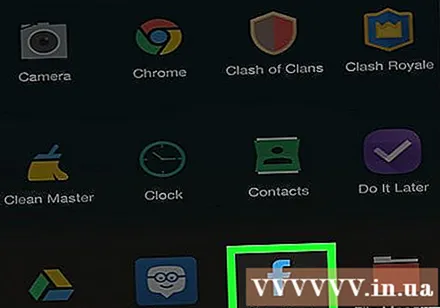
- Agar siz Facebook-ga kirmagan bo'lsangiz, davom etish uchun elektron pochta manzilingizni (yoki telefon raqamingizni) va parolingizni kiriting.

Belgini bosing ☰ Ekranning pastki o'ng burchagida (iPhone-da) yoki ekranning yuqori o'ng burchagida (Android-da).
Profilingizga kirish uchun menyuning yuqori qismida ismingizni bosing.
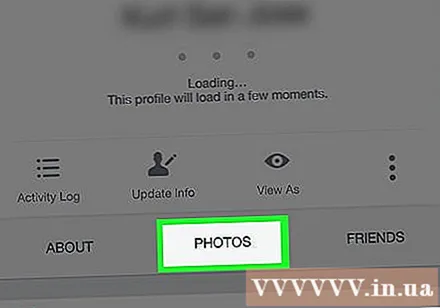
Pastga o'ting va kartani tanlang Fotosuratlar Shaxsiy ma'lumotlaringiz ostidagi (foto).
Kartani bosing Yuklamalar (Yuklangan rasm) ekranning yuqori qismida joylashgan.
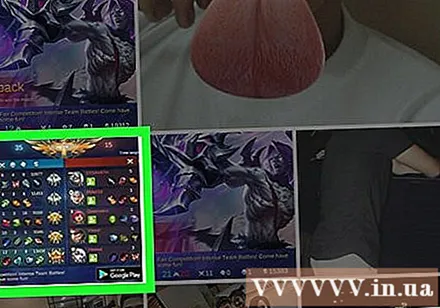
O'chirish uchun rasmni tanlang. O'chirmoqchi bo'lgan fotosuratni toping, so'ngra uni ochish uchun bosing.
Tanlang ⋯ (iPhone-da) yoki ⋮ Variantlar ro'yxatini ochish uchun (Android-da) ekranning yuqori o'ng burchagida.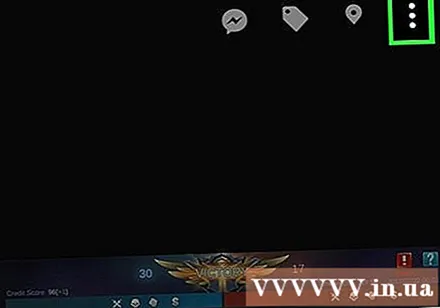
Teging Suratni o'chirish (Rasmlarni o'chirish) menyuning yuqori qismida joylashgan.
Tanlang O'chirish So'ralganda (O'chirish). Bu sizning Facebook hisobingizdagi rasmlarni o'chirib tashlaydi. Fotosurat bilan bog'liq post ham o'chiriladi. reklama
Kompyuterda
Facebook-ni oching. Kirish https://www.facebook.com/ veb-brauzeringizdan foydalangan holda, Facebook News Feed sahifasini ochish uchun.
- Agar siz tizimga kirmagan bo'lsangiz, elektron pochta manzilingizni (yoki telefon raqamingizni) va parolingizni sahifaning yuqori o'ng burchagidagi maydonga kiriting.
Profilingizga kirish uchun Facebook sahifangizning yuqori o'ng burchagidagi ismingizni bosing.
Kartani bosing Fotosuratlar Muqova fotosuratingiz ostida (foto).
Kartani bosing Sizning rasmlaringiz Siz joylashtirilgan fotosuratlarni ko'rish uchun fotosuratlar ro'yxati tepasida joylashgan "Suratlar" sarlavhasi ostidagi (sizning suratingiz).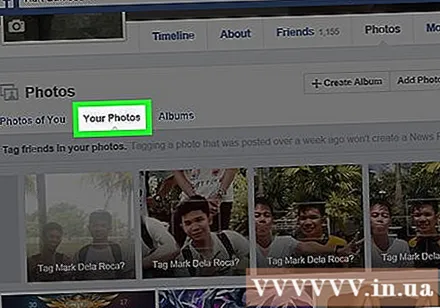
O'chirish uchun rasmlarni tanlang. O'chirmoqchi bo'lgan rasmni toping va ustiga sichqoncha ko'rsatgichini qo'ying; Fotosurat eskizining yuqori o'ng burchagida qalam belgisi paydo bo'lishini ko'rishingiz mumkin.
Tanlovlar ro'yxatini ochish uchun qalam belgisini bosing.
Bosing Ushbu rasmni o'chirib tashlang Ochilgan ro'yxatning pastki qismida (ushbu rasmni o'chirib tashlang).
Bosing O'chirish So'ralganda (O'chirish). Bu sizning Facebook hisobingizdagi rasmlarni o'chirib tashlaydi. Fotosurat bilan bog'liq post ham o'chiriladi. reklama
2-dan 2-usul: Suratdagi yorlig'ingizni olib tashlang

Telefonda
Agar siz Facebook-ga kirgan bo'lsangiz, yangiliklar tasmasi sahifasini ko'rish uchun ko'k fonda oq "f" belgisi bilan Facebook dasturini oching.
- Agar siz Facebook-ga kirmagan bo'lsangiz, davom etish uchun elektron pochta manzilingizni (yoki telefon raqamingizni) va parolingizni kiritasiz.
Tanlang ☰ Ekranning pastki o'ng burchagida (iPhone-da) yoki ekranning yuqori o'ng burchagida (Android-da).
Profilingizga kirish uchun menyuning yuqori qismida ismingizni bosing.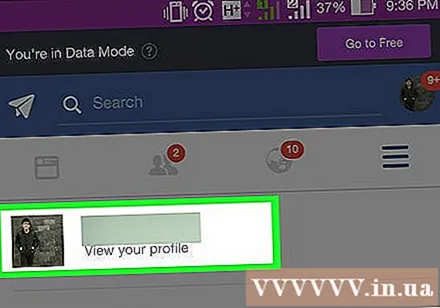
Pastga o'ting va kartani tanlang Fotosuratlar Shaxsiy ma'lumotlaringiz ostidagi (foto).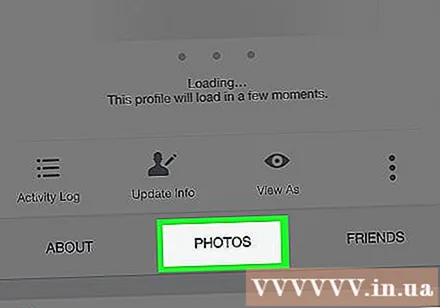
Tanlang Sizning fotosuratlaringiz (Sizning suratingiz) sahifaning yuqori chap qismida joylashgan.
Belgilamoqchi bo'lgan fotosuratni oching. Belgilamoqchi bo'lgan fotosuratni toping va teging.
Tanlang ⋯ (iPhone-da) yoki ⋮ (Android-da) ekranning yuqori o'ng burchagida tanlov ro'yxatini ochish uchun fotosurat ko'rsatilmoqda.
Tanlang Yorliqni olib tashlash Tanlash ro'yxatida (olib tashlash).
Tanlang OK rasmni belgilashni so'rashganda, fotosurat endi sizning Yilnomangizda ko'rinmaydi.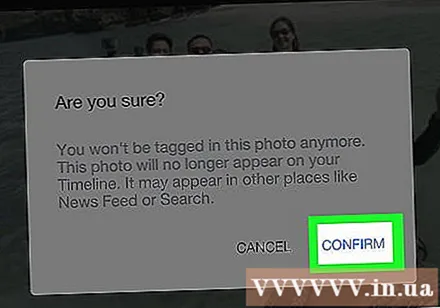
- Biroq, fotosuratni joylashtirgan kishining do'stlari siz tegni olib tashlagan fotosuratni ko'rishadi.
Kompyuterda
Facebook-ni oching. Kirish https://www.facebook.com/ Agar siz Facebook-ga kirgan bo'lsangiz, yangiliklar tasmasi sahifasini ochish uchun veb-brauzeringizdan foydalaning.
- Agar siz tizimga kirmagan bo'lsangiz, sahifaning yuqori o'ng burchagiga elektron pochta manzilingizni (yoki telefon raqamingizni) va parolingizni kiriting.
Profilingizga kirish uchun Facebook sahifangizning yuqori o'ng burchagidagi ismingizni bosing.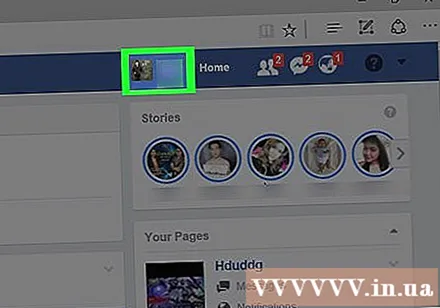
Kartani bosing Fotosuratlar Muqova fotosurati ostida (foto).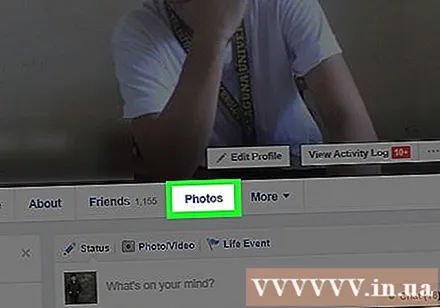
Kartani bosing Sizning suratlaringiz (Fotosuratingiz) fotosuratlar ro'yxatining yuqori qismiga yaqin joylashgan "Rasmlar" sarlavhasining to'g'ridan-to'g'ri quyida va chap tomonida. Bu sizga teglar qo'yilgan rasmlarni aks ettiradi.
Tegni olib tashlash uchun rasmni tanlang. Belgilamoqchi bo'lgan fotosuratni toping va ustiga sichqoncha ko'rsatgichini qo'ying; Rasm eskizining o'ng yuqori burchagida siz qalam belgisi tugmachasini ko'rishingiz kerak.
Tanlovlar ro'yxatini ochish uchun qalam belgisini bosing.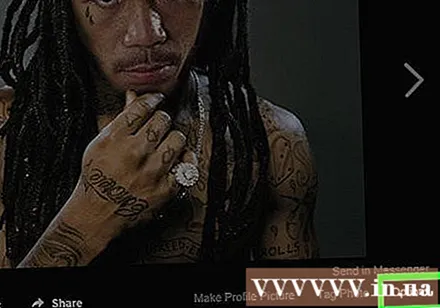
Bosing Yorliqni olib tashlash Ochiladigan ro'yxatning pastki qismiga yaqin (olib tashlang).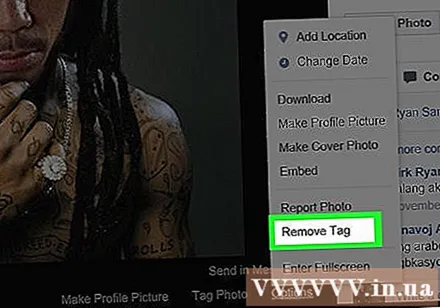
Bosing OK so'ralganda. Bu suratdagi yorliqni olib tashlaydi va surat endi Yilnomangizda ko'rinmaydi.
- Rasm haqida xabar berish uchun siz ko'rsatilgan oynada "Hisobot" katagiga belgi qo'yishingiz mumkin.
- Suratni joylashtirgan fotosuratning do'stlari siz olib tashlagan fotosuratni ko'rishadi.
Maslahat
- Agar kimdir sizni yoqtirmagan rasmlarda sizni belgilashni davom ettirsa, siz ularni xabar qilishingiz yoki foydalanuvchilarni bloklashingiz mumkin.
Ogohlantirish
- Rasmdagi teglarni olib tashlash fotosuratni o'chirmaydi. Fotosuratni joylashtirgan do'stlari fotosuratni tagingizni olib tashlaganingizdan keyin ham ko'rishadi.



